10 parasta pikanäppäintä Windows 10:ssä ja niiden käyttö

Tutustu Windows 10:n 10 suosituimpaan pikanäppäimeen ja siihen, miten voit hyödyntää niitä tehokkaasti töissä, koulussa ja muissa asioissa.
Monet yritykset tarjoavat kokeiluversioita ohjelmistoistaan, jotta saat käytännön kokemusta tarjolla olevista tuotteista ennen ostoon sitoutumista. Se on win-win sekä käyttäjälle että yritykselle. Kokeiluohjelmisto lakkaa kuitenkin toimimasta tietyn ajan kuluttua.

Jos haluat oppia pidentämään kokeilujaksosi aikaa, olet oikeassa paikassa. Tässä artikkelissa kerrotaan, kuinka voit asentaa kokeiluohjelmistosi uudelleen ja ostaa tarvitsemasi ajan ostamatta tuotetta.
Kuinka varmistaa kokeiluohjelmiston puhdas uudelleenasennus
Kaikkia kokeiluversioita ei ole luotu samanarvoisiksi. Jotkut seuraavat jäljellä olevia päiviä laitteellasi, kun taas toiset tekevät sen verkossa. Jotkin ohjelmistot saattavat edellyttää tilin luomista, kun taas toiset tarjoavat helpon asennuksen.
Vaihtoehtoisesti sinulle voidaan antaa täysi pääsy kaikkiin ominaisuuksiin, ja jotkin eivät pidättele, kunnes olet sitoutunut. Vaihtoehtoja on paljon, joten muista, että kaikki uudelleenasennusratkaisut eivät toimi sinulle.
On myös tärkeää huomata, että jotkut yritykset voivat harkita ilmaisen kokeilujakson pidentämistä käyttösopimuksen rikkomisena. Ota tämä huomioon ennen kuin jatkat.
Sinun on ensin poistettava kokeilusovellus Windows-tietokoneeltasi, ennen kuin voit aktivoida kokeilujakson uudelleen. Järjestelmän asennuksen poistoohjelma ei kuitenkaan välttämättä löydä kaikkia tiedostoja, etenkään rekisterin kaltaisissa paikoissa. Nämä tiedostot kertovat usein uudelleenasennetulle ohjelmistolle, että kokeilujakso on umpeutunut. Tästä syystä tarvitset apuna erikoisohjelmistoa.
Asennuksen poisto-ohjelmisto
Olet luultavasti kokenut sen ennenkin – ohjelmiston asennuksen poistaminen jättää joskus tiedostoja taakse. Järjestelmän asennuksen poistoohjelma saattaa jäädä huomaamatta, ja ohjelmiston asennuksen poistoohjelma voi tehdä niin tahallaan. Sen sijaan, että etsisimme ja poistaisit manuaalisesti jokaista jäljellä olevaa tiedostoa, erillinen asennuksen poistoohjelmisto voi olla pitkä matka kohti perusteellisempaa puhdistusta.
Asenna näyttö
Kun asennat ohjelman, ohjelmisto sijoittaa tiedostot koko järjestelmään. Mikä olisikaan parempi tapa poistaa kaikki kuin nähdä, mihin se kaikki on menossa? Se on asennusmonitorin tehtävä.
Se pitää välilehtiä jokaisessa kansiossa ja hakemistossa, johon kokeiluohjelmistosi on päässyt, jotta voit pyyhkiä kaikki jäljet ennen uudelleenasennusta. Useimpien asennusmonitoreiden mukana tulee myös asennuksen poisto.
Rekisterin varmuuskopiointi
Tietokoneesi Windowsin rekisteri on valtava tietovarasto asennetuista ja poistetuista laitteistoista ja ohjelmistoista. Kokeiluohjelmisto kuitenkin jättää joskus tiedostoja rekisteriin, jopa asennuksen poistamisen jälkeen, ja se voi vaarantaa kokeiluversion uudelleenaktivointiyrityksesi.
Voit varmuuskopioida rekisterisi ottamalla tilannevedoksen ennen kokeiluohjelmiston asentamista. Kun se vanhenee, voit palauttaa rekisterin tähän edelliseen kohtaan. Se on kuin oikeudenkäynti, jota ei koskaan ollut.
Huomautus: Tällä menetelmällä on merkittävä haittapuoli. Rekisteriä käytetään melkein kaikkeen Windowsissa. Rekisterin palauttaminen tarkoittaa myös, että menetät paljon asetuksia muista sovelluksista, ohjelmistoista ja jopa Windowsista. Se on parasta käyttää, jos sinulla on ylimääräinen tietokone kokeilua varten.
Voit tehdä sen seuraavasti:
Avaa rekisterieditori kirjoittamalla se hakupalkkiin. Vaihtoehtoisesti paina Win + R, kirjoita Suorita-ikkunaan regedit ja paina Enter .
Valitse Rekisterieditori-ikkunassa Tiedosto ja napsauta sitten Vie .
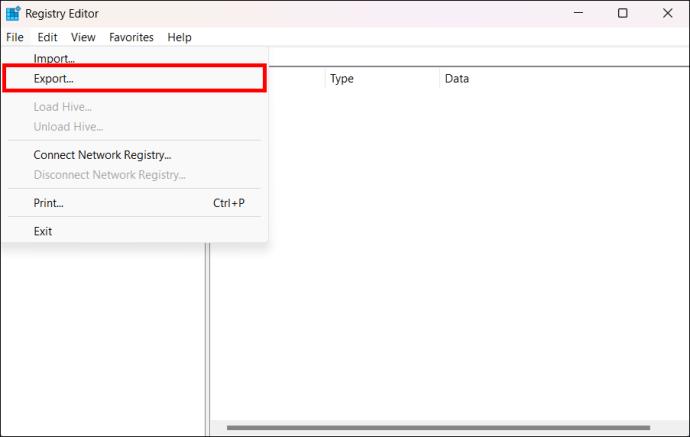
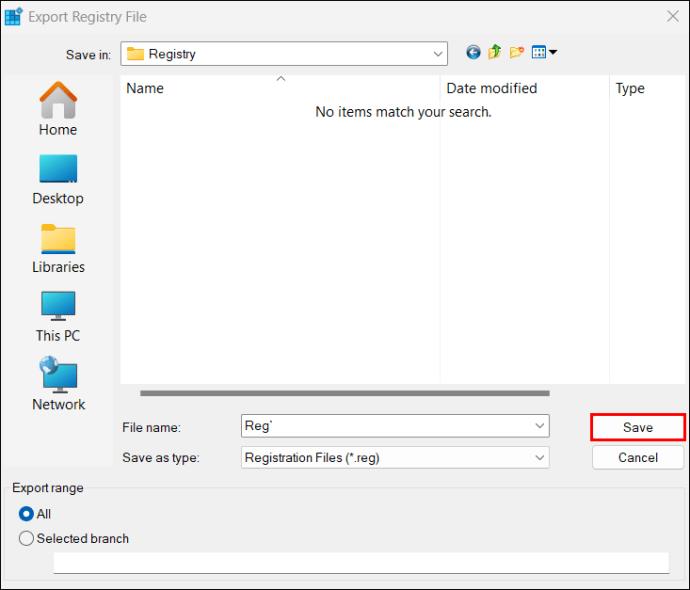

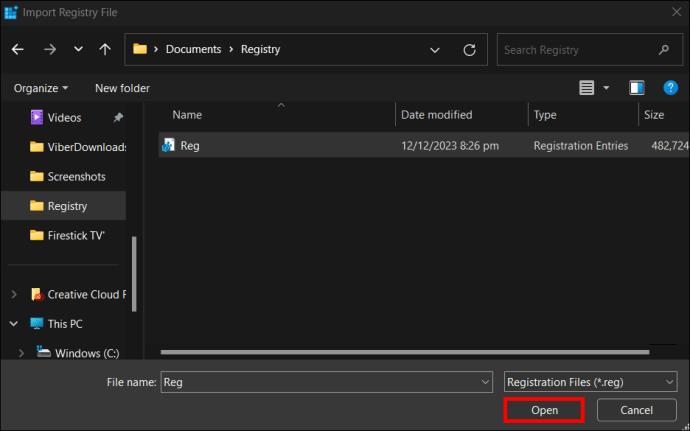
Muista olla tekemättä tarpeettomasti muutoksia Windowsin rekisteriin. Jos jokin menee pieleen, sinun on ehkä palautettava Windows 10 -tietokoneesi tehdasasetukset .
Asenna uudelleen ilman varsinaista asennusta
Yksi tapa jatkaa kokeiluohjelmiston asentamista uudelleen on varmistaa, että se ei koskaan asennu kokonaan laitteellesi. Voit tehdä tämän käyttämällä kahdenlaisia ohjelmistoja, jotka muodostavat puskurin kokeiluohjelmiston ja oikean tietokoneesi välille.
Hiekkalaatikko
Kuten sen todellisessa vastineessa, hiekkalaatikko antaa sinun pelata kokeiluohjelmistolla eristetyssä ympäristössä. Voit helposti asentaa tähän ohjelmaan ohjelmiston, jota ei lisätä rekisteriin tai mihinkään hakemistoon. Kun olet valmis, hiekkalaatikon sulkeminen ja alusta on helppoa.
Virtuaalikone
Virtuaalikone on loistava tapa käyttää tietokonetta PC:ssä. Se toimii kuin tavallinen kone, jossa on oma käyttöjärjestelmä, jonka avulla voit asentaa kokeiluohjelmiston jättämättä jälkeä pääjärjestelmääsi.
Muita tapoja pidentää sovelluksen kokeiluaikaa
Vaikka jotkut kokeiluohjelmistot toimivat kunniajärjestelmässä, joten voit asentaa uudelleen useita kertoja, et ole niin onnekas useimpien kanssa. On kuitenkin muitakin tapoja jatkaa kokeilua.
Pysäytä aika
Edellyttäen, että kokeiluohjelmistosi ei ole käynnissä verkkolaskurin avulla, voit käyttää NirSoftin Run As Date -sovellusta varmistaaksesi, että aika pysähtyy niin kauan kuin sanot. Ohjelma sieppaa kokeiluohjelmistosi API:n, kysyy järjestelmästäsi nykyisen päivämäärän ja kellonajan ja toimittaa sille määrittämäsi päivämäärän.
Jatka uusien tilien luomista
Voit yrittää uudelleen mitä tahansa tilipohjaista kokeiluohjelmistoa muutaman uudelleenasennuksen ajan, jos sinulla on ylimääräinen sähköpostitili. Aina kun asennat kokeiluohjelmiston uudelleen, kirjoita eri sähköpostiosoite saadaksesi hyödyt toisesta kokeilujaksosta.
Oikeudenkäynti, oikeudenkäynti uudelleen
Kaikki hyvä loppuu, mutta niiden ei välttämättä tarvitse jäädä sellaiseksi. Jos haluat pidentää aikaasi kokeiluohjelmistolla, ensimmäinen askel ennen uudelleenasennusta on varmistaa, ettei järjestelmääsi jää jälkiä. Voit myös käyttää virtuaalikoneita ja hiekkalaatikoita välttääksesi kokeiluohjelmiston asentamisen asemillesi.
FAQ
Onko kokeiluohjelmiston uudelleenasentaminen laillista?
Laillisuus riippuu ehdoista ja sopimuksesta, jotka vaihtelevat ohjelmistoittain. Sinun tulee lukea ehdot ja sopimus huolellisesti ennen kuin jatkat.
Toimiiko kokeiluohjelmiston uudelleenasennus eri laitteilla?
Käyttöoikeusehdoista riippuen kokeiluohjelmiston uudelleenasentaminen eri laitteille ei välttämättä toimi. Vaikka joitain ohjelmistolisenssejä voidaan käyttää vain yhdessä laitteessa, toiset voivat antaa sinun asentaa sen useille laitteille. Lisätietoja saat aina ohjelmiston käyttöehdoista.
Tutustu Windows 10:n 10 suosituimpaan pikanäppäimeen ja siihen, miten voit hyödyntää niitä tehokkaasti töissä, koulussa ja muissa asioissa.
Opas BitLockerin käyttöön, Windows 10:n tehokkaaseen salausominaisuuteen. Ota BitLocker käyttöön ja suojaa tiedostosi helposti.
Opas Microsoft Edge -selaushistorian tarkastelemiseen ja poistamiseen Windows 10:ssä. Saat hyödyllisiä vinkkejä ja ohjeita.
Katso, kuinka voit pitää salasanasi Microsoft Edgessä hallinnassa ja estää selainta tallentamasta tulevia salasanoja.
Kuinka eristää tekstin muotoilua Discordissa? Tässä on opas, joka kertoo, kuinka Discord-teksti värjätään, lihavoidaan, kursivoitu ja yliviivataan.
Tässä viestissä käsittelemme yksityiskohtaisen oppaan, joka auttaa sinua selvittämään "Mikä tietokone minulla on?" ja niiden tärkeimmät tekniset tiedot sekä mallin nimen.
Palauta viimeinen istunto helposti Microsoft Edgessä, Google Chromessa, Mozilla Firefoxissa ja Internet Explorerissa. Tämä temppu on kätevä, kun suljet vahingossa minkä tahansa välilehden selaimessa.
Jos haluat saada Boogie Down Emoten Fortnitessa ilmaiseksi, sinun on otettava käyttöön ylimääräinen suojakerros, eli 2F-todennus. Lue tämä saadaksesi tietää, miten se tehdään!
Windows 10 tarjoaa useita mukautusvaihtoehtoja hiirelle, joten voit joustaa, miten kohdistin toimii. Tässä oppaassa opastamme sinut läpi käytettävissä olevat asetukset ja niiden vaikutuksen.
Saatko "Toiminto estetty Instagramissa" -virheen? Katso tämä vaihe vaiheelta opas poistaaksesi tämän toiminnon, joka on estetty Instagramissa muutamalla yksinkertaisella temppulla!







